FireFox 4, modalità Panorama come conservarla tra sessioni
Riprendiamo la presentazione di alcune caratteristiche di FireFox 4, ultima incarnazione del browser Mozilla, esaminando tips & tricks dell’interfaccia. Questa volta l’uso della funzione Panorama e come salvarla tra le sessioni.
Una delle caratteristiche interessanti presenti in FireFox 4 è la possibilità di raggruppamento delle schede, altrimenti nota come funzione Panorama. Si tratta di una modalità che permette di creare differenti zone di lavoro che contengono normali finestre del browser, unendo in questo modo pagine web. Può essere comodo, ad esempio, avere un raggruppamento che mostra le pagine dei quotidiani, un’altra che contiene i diversi social network a cui siamo iscritti, e via di questo passo, secondo fantasia e necessità.
Per creare un raggruppamento è sufficiente, partendo dalla normale visualizzazione in cui sono visualizzate più schede, premere il pulsante che si trova all’estrema destra. La nuova visualizzazione Panorama mostra un riquadro al cui interno sono contenute le schede . Per tornare alla visualizzazione normale è sufficiente cliccare sulla scheda che si desidera portare in primo piano.
Come creare nuovi gruppi nella modalità Panorama
In modalità Panorama si può creare un nuovo raggruppamento trascinando il mouse nello spazio libero: in questo modo viene creato automaticamente un nuovo spazio, inizialmente vuoto, che potra contenere altre schede. Un gruppo può essere identificato da un nome che può essere inserito nella parte superiore del raggruppamento. NB: ogni gruppo presenta un piccolo pulsante, in basso a sinistra dello stesso riquadro, che permette di creare una nuova scheda.
I vari gruppi così creati sono disponibili per tutta la sessione di lavoro ed è sufficiente passare dalla visualizzazione tradizionale a quella Panorama per scegliere quale gruppo portare in primo piano.
Normalmente, però, e qui emerge il punto debole di tutta la vicenda, alla chiusura di FireFox, tutte le schede create nella modalità Panorama vengono perse e all’occasione successiva occorre ricrearne di nuove. A meno di non sfruttare una caratteristica particolare…
Come salvare le impostazioni della modalità Panorama
Per mantenere i raggruppamenti creati in modalità Panorama e ritrovarli alla successiva sessione di lavoro occorre attivare una caratteristica specifica di FireFox.
Occorre procedere come segue:
- inserire nella barra degli indirizzi about:config
- viene visualizzato un messaggio di avviso che ci informa dei possibili rischi che si corrono nell’effettuare modifiche. Nel nostro caso sappiamo cosa stiamo facendo, quindi possiamo procedere confermando.
- compare quindi l’elenco delle preferenze interne del browser. Possiamo scorrere fino a trovare la voce browser.showQuitWarning, Normalmente questa voce è impostata su false. Nel caso fosse impostata su true, puoi saltare i prossimi passaggi.
- fare doppio clic sulla voce browser.showQuitWarning per attivare il valore true
- chiudere il browser, che visualizzerà il messaggio di richiesta di conferma del salvataggio delle schede aperte. Questo messaggio verrà visualizzato sempre alla chiusura di FireFox e ogni volta sarà necessario confermare Save and Quit.
- FireFox verrà quindi chiuso, ma i gruppi di schede saranno disponibili nuovamente al prossimo avvio del browser

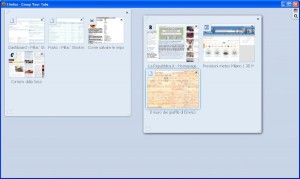
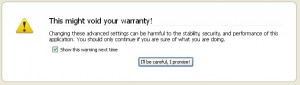
Ho provato il suggerimento e non funziona. Può esserci qualche altro parametro seppellito chissà dove che interferisce?
Grazie
Max
Problemi di questo tipo li ho visti solo legati all’ultimo, ma fondamentale, passaggio:
– chiusura del browser
– *deve* comparire il messaggio di conferma delle schede
– confermare con Save and Quit
Ti compare il messaggio ? Se non viene visualizzato c’è qualcosa che non va nei passaggi precedenti.
Fammi sapere, ciao
Dunque…
il parametro ..showQuitWarning in about:config è uguale a “True”, la fenestrella compare e io confermo, ma FF non salva nulla. Non salva il panorama, non ripristina le finestre aperte e non salva nemmeno le “schede applicazione”. Insomma, fa quello che vuole 🙁
Grazie.
Massimo
Ok, allora ti propongo una procedura che però non ho ancora avuto modo di verificare personalmente:
– riattiva FireFox in Safe Mode (puoi farlo impostando “Help / Restart with Add-ons disabled…”)
– al riavvio compare una finestra con 4 o 5 opzioni
– attiva “Reset all user preferences to Firefox defaults”, quindi conferma con Make Changes and Restart
– applica nuovamente la modifica all’opzione browser.tabs.warnOnClose
Mi auguro dia il risultato desiderato…
Tienimi aggiornato
Caro Mikis,
purtroppo anche questa procedura non funzione. L’ho seguita passo passo e ho reimpostato showQuit… a TRUE in modalità provvisoria. Poi ho riavviato FF ho aperto alcune schede e al momento di uscire ho confermato il salvataggio, ma al successivo riavvio FF era come sempre vuoto. Non voglio farti impazzire per una caratteriristica che per me non è fondamentale. Piuttosto chiederei il tuo aiuto per un altro problema. Sia quando digito una ricerca nella casella di FF (impostata su Google) sia quando la digito nell’home page italiana di Google, il motore mi restituisce sempre i risultati in inglese per primi e non quelli in italiano.
Grazie.
Massimo
Mi spiace per il salvataggio delle schede. Non so se la release 5 di FireFox, rilasciata oggi, ti sarà d’aiuto.
Per l’altra questione, invece, spero di darti la dritta giusta:
su Windows, entrando come administrator, edita il file google.xml, che normalmente si trova in C:\Programmi\Mozilla Firefox\searchplugins, usando un editor di testi.
cerca la riga
<Url type=”text/html” method=”GET” template=”http://www.google.com/search”>
e modifica il .com in .it
cioè:
<Url type=”text/html” method=”GET” template=”http://www.google.it/search”>
quindi riavvia FF.
Incrocio le dita 😉
Grazie mille. Funziona!!!!!!!!!!!!!!!
Massimo